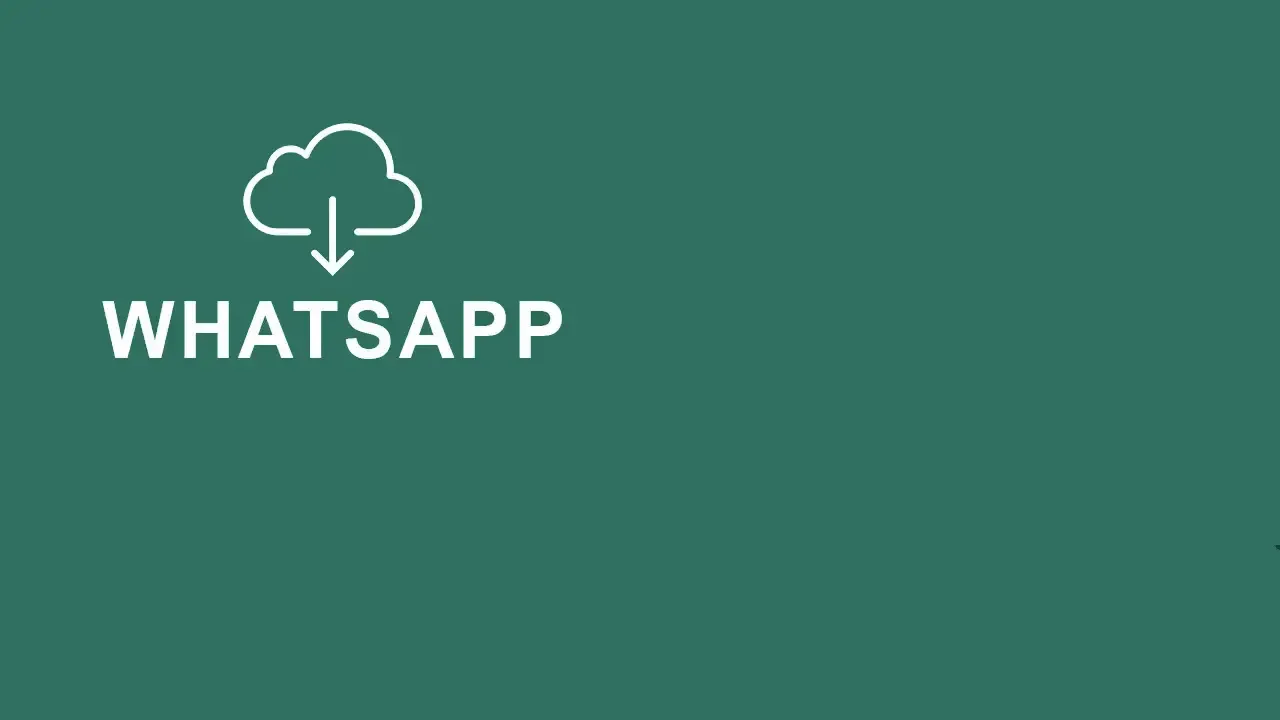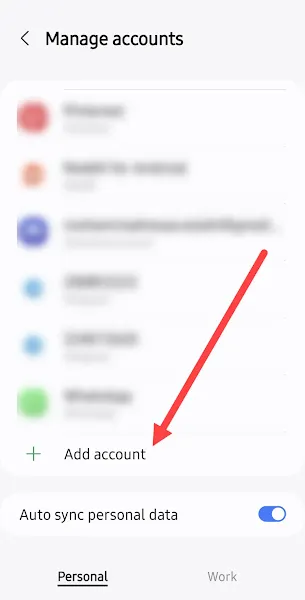يُعرف تطبيق واتساب بأنه أحد تطبيقات المراسلة الأكثر شعبية مع ملياري مستخدم نشط شهريًا في جميع أنحاء العالم. آلية عمل الواتساب هي أن تلعب الخوادم دور محطات نقل الرسائل بين المستخدمين؛ لذلك، لا يمكن الوصول إلى رسائل الواتس اب على أي جهاز، لأن رسائله وبياناته كلها مخزنة في الهاتف.
والسؤال الذي يطرح نفسه الآن، ماذا يحدث إذا اضطر المستخدم إلى حذف تطبيق واتساب الخاص به؟ هل هناك طريقة لإعادة تثبيت الواتس اب دون حذف البيانات والمجموعات؟ في هذه المقالة سنشرح أولاً ما هي شروط حذف الواتساب وما هي الطريقة الصحيحة لإعادة تثبيت الواتساب دون مسح المعلومات والمجموعات؟ لذا ابقوا معنا حتى نهاية المقال.
الشرط الأساسي لإعادة تثبيت الواتس اب بالرقم السابق
حذف تطبيق الواتس اب أو Uninstall ، هذا لا يؤدي إلى حذف حساب مستخدم واتساب. إذا قمت بإرسال رسالة إلى مستخدم قام بحذف التطبيق، فستنتظر الرسالة على الخادم لمدة 30 يومًا حتى تصل إلى المستخدم بمجرد اتصاله بالإنترنت واستخدام التطبيق.
ومع ذلك، فإن حذف حساب مستخدم واتساب يعني حذف جميع المعلومات والرسائل ورقم الهاتف الخاص بالمستخدم من واتساب. في هذه الحالة لا يمكن استعادة الرسائل وبعد إعادة تثبيت الواتس اب واستخدام نفس رقم الجوال القديم لا يمكن استعادة البيانات.
مع الأخذ في الاعتبار طريقة نقل الرسائل في واتساب وعدم حفظ بيانات المستخدم في السحابة، لإعادة تثبيت واتساب دون حذف المعلومات والمجموعات، يجب عليك أولاً نسخ واتساب احتياطياً على أندرويد أو آيفون ثم متابعة عملية استعادة النسخة الاحتياطية في البرنامج.
بشكل عام، يُنصح بعمل نسخة احتياطية لهاتفك بشكل دوري في البرنامج حتى لا تفقد بياناتك المهمة في حالة حدوث أي مشاكل.
أعد تثبيت الواتس اب دون مسح البيانات على أندرويد
هناك طريقتان عامتان لعمل نسخة احتياطية من الواتس اب على الاندرويد، إحداهما دون الحاجة إلى الإنترنت وغير متصل، والأخرى تتم من خلال جوجل درايف وحساب جيميل متصل بالهاتف، وتتطلب الإنترنت والتحميل النسخة الاحتياطية.
في النسخة الاحتياطية لواتساب دون الاتصال بالإنترنت، يمكن للمستخدمين نسخ جميع بيانات الواتس اب والاحتفاظ بها في مكان آمن من خلال الرجوع إلى العنوان التالي في قسم إدارة الملفات بالهاتف. لنقل وإدارة ملف النسخ الاحتياطي لتطبيق الواتس اب بشكل أفضل، تأكد من تحويله إلى ملف مضغوط.
Android/media/com.whatsapp
لاستعادة نسخة الواتس اب الاحتياطية دون الاتصال بالإنترنت، يجب عليك أولاً تثبيت البرنامج على الهاتف الجديد بحيث يتم إنشاء المسار إلى العنوان أعلاه على الهاتف؛ ولكن لا تقم بتشغيل البرنامج.
الآن قم بنقل البيانات الاحتياطية إلى العنوان وقم بتشغيل البرنامج واتبع خطوات تسجيل الدخول إلى حساب واتساب بنفس الرقم السابق حتى يتم التعرف على البيانات.
إعادة تثبيت الواتس اب من جوجل واستعادة النسخة الاحتياطية من جوجل درايف على أندرويد
إذا كانت نسخة واتساب الاحتياطية موجودة على جوجل درايف وتريد تثبيتها على هاتف آخر وتحميل النسخة الاحتياطية، فيجب عليك إضافة حساب جوجل حيث يتم حفظ النسخة الاحتياطية على الهاتف الجديد. لذلك، قم أولاً بالاتصال بالإنترنت واتبع الخطوات الموضحة أدناه.
الخطوة 1 : أدخل الإعدادات.
الخطوة 2 : اضغط على Accounts and backup .
الخطوة 3 : المس خيار Manage accounts .
الخطوة 4 : انقر على add accounts وأكمل الخطوات لتسجيل الدخول إلى حساب جيميل.
الخطوة 5 : قم بتثبيت تطبيق واتساب وإدخال وتأكيد نفس رقم الهاتف المستخدم في الماضي .
الخطوة 6 : ستظهر رسالة تطلب منك استعادة محادثاتك وملفاتك من جوجل درايف. انقر على خيار Restore . كن حذرًا، إذا لم تقم بهذه الخطوة، فسوف تفقد القدرة على استعادة المعلومات ومجموعات الواتساب.
انتظر حتى تكتمل عملية استعادة النسخة الاحتياطية من جوجل درايف. ثم اضغط على NEXT وهذا كل شيء.
أهم شيء في إعادة تثبيت الواتس اب دون مسح البيانات والمجموعات هو وجود نسخة احتياطية من بيانات واتساب. يعد جوجل درايف هو الخيار الأفضل لعمل نسخة احتياطية؛ لذا تأكد من معرفة كيفية العمل مع جوجل درايف حتى تتمكن من تثبيت الواتس اب على أي جهاز دون مسح المعلومات والمجموعات.
قم بتثبيت واتساب المحذوف دون مسح البيانات على ايفون
إعادة تثبيت واتساب دون مسحه على آيفون لا تختلف كثيراً عن مبادئ إعادة تثبيته على أندرويد، ويجب على المستخدم عمل نسخة احتياطية لبيانات التطبيق قبل حذف تطبيق واتساب.
هناك طريقتان لعمل نسخة احتياطية لجهاز ايفون، إحداهما عبر الإنترنت وحفظ النسخة الاحتياطية في سحابة iCloud، والتي يمكنك الوصول إليها على أي جهاز Apple متصل بالإنترنت، والطريقة الأخرى هي عمل نسخة احتياطية لجهاز ايفون باستخدام جهاز كمبيوتر و iTunes .
الخطوة 1 : قم بتثبيت تطبيق الواتس اب من متجر التطبيقات وبعد الانتهاء من العملية قم بتشغيله وتأكد من الدخول إلى حسابك عن طريق إدخال رقم الهاتف السابق .
الخطوة 2 : ستدخل الآن إلى صفحة تسألك عن استعادة سجل الدردشات من iCloud. انقر فوق خيار «Restore Chat History» لتحميل الرسائل التي قمت بنسخها احتياطيًا وهذا كل شيء!
وفي طريقة استعادة معلومات واتساب من خلال نسخة iTunes الاحتياطية، تأكد من أن لديك نسخة عامة من جميع بيانات ومعلومات التطبيق المخزنة على الهاتف؛ لذلك، تنطبق هذه الطريقة عندما تقوم بتفليش الهاتف أو شراء هاتف جديد؛ لأنه من خلال استعادة هذه النسخة الاحتياطية، سيتم حجب كافة البرامج والمعلومات.
بمساعدة الطرق المذكورة في هذا المقال يمكنك القيام بعملية إعادة تثبيت الواتس اب دون مسح البيانات بسهولة ودون قلق والاستفادة من هذه الطرق للانتقال إلى جهاز جديد. الشرط الوحيد والمتطلب الأساسي المشترك بين جميع الطرق هو عمل نسخة احتياطية من البرنامج بحيث يكون من الممكن نقل نسخة واتساب الاحتياطية إلى ايفون عند الترحيل من أندرويد إلى ايفون . ما الطريقة التي يستخدمها مستخدمو موقع بنك المعلومات لإعادة تثبيت الواتس اب دون مسح البيانات والمجموعات؟